Esta página ainda não foi traduzida.
KibelaのSAML認証設定の設定方法
- Leitores alvo:
- Para os administradores e encarregados
- Planos:
- Administração de pessoalEssencial para RH e administraçãoGerenciamento de talentosEstratégico para RH
ID連携アプリとしてKibelaを追加し、アプリ詳細画面を開いたら、以下の手順でSAML認証の設定を進めてください。
Índice
1. KibelaにSAML連携情報を登録する
Kibelaの管理画面を開き、SAML 2.0認証によるシングルサインオンの設定方法と注意点について|Kibelaヘルプセンター別タブで開くの手順に従ってシングルサインオン設定画面を表示します。
[SAML 2.0認証]のタブを開き、[IDプロバイダ設定]の各欄に下記の情報を入力してください。
| Kibelaの項目 | 入力する内容 |
|---|---|
| 識別子 | アプリ詳細画面の[SAML連携情報]欄に表示されている[エンティティID] |
| ログインURL | アプリ詳細画面の[SAML連携情報]欄に表示されている[SSO URL] |
| 証明書 | アプリ詳細画面の[SAML連携情報]欄の [証明書] をコピーした内容 |
入力が完了したら[保存]を押して保存し、Kibelaの設定画面を開いたままSmartHRのアプリ詳細画面に戻ります。
2. SmartHRのSAML認証設定を更新する
アプリ詳細画面の[SAML認証設定]欄にある[編集]を押して、SAML認証設定の編集画面を開きます。 下記の表に従ってSAML認証設定の編集画面に情報を入力し、[更新]を押します。
| SmartHRの項目 | 入力する内容 |
|---|---|
| エンティティID | シングルサインオン設定画面の[サービスプロバイダ情報]に表示されている[SP識別子] |
| ACS URL | シングルサインオン設定画面の[サービスプロバイダ情報]に表示されている[応答URL] |
| デフォルト Relay State | 入力不要 |
| NameID フォーマット | emailAddress |
| NameID | メールアドレス |
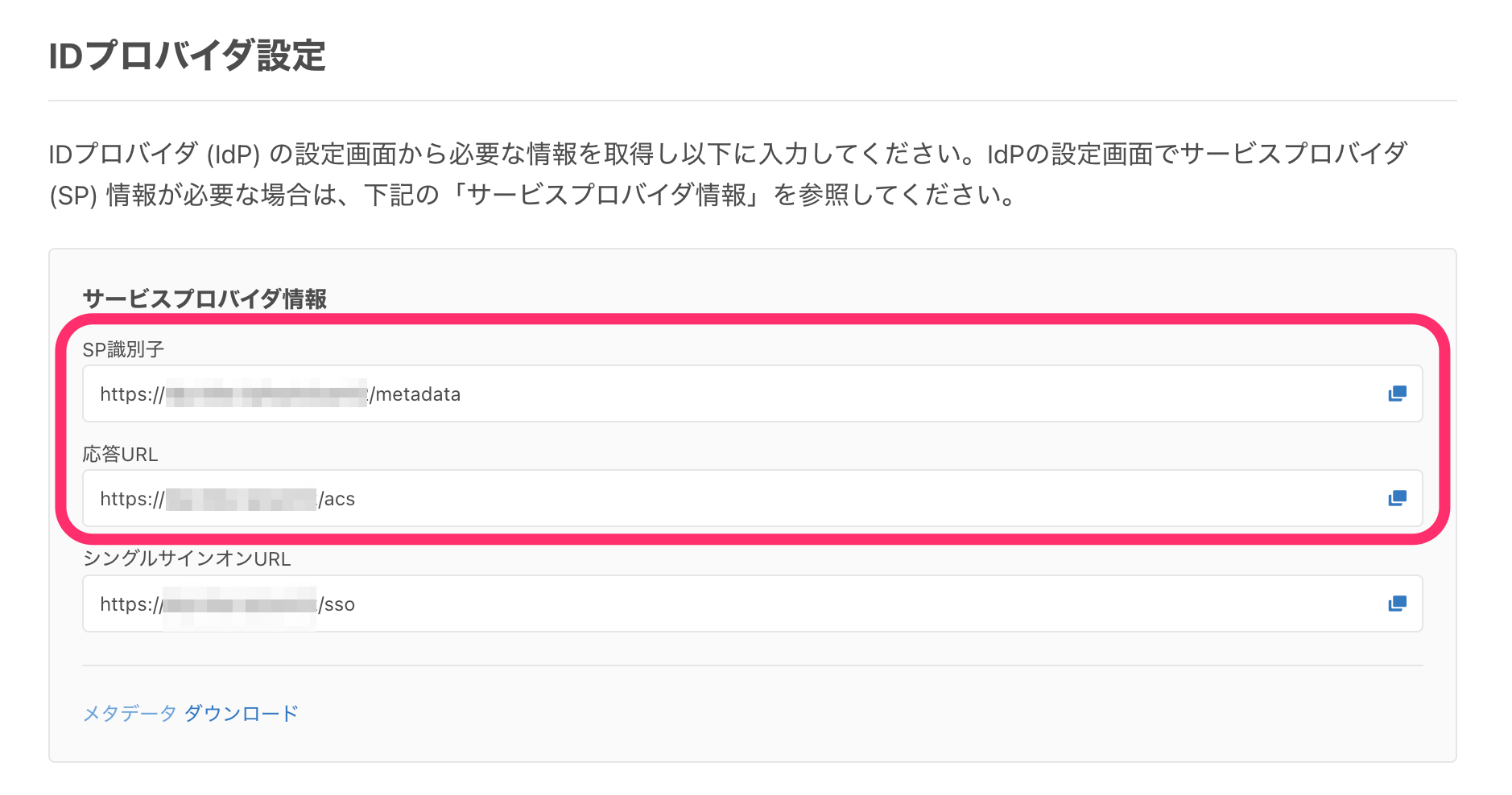 画像を表示する
画像を表示する
3. SmartHRのSSOを利用する従業員にテスト用のアカウントを追加する
Kibelaで接続テストを実施するため、SmartHRのアプリ詳細画面で、テスト用のアカウント(操作している設定担当者のアカウント)をSSOを利用する従業員に追加します。
4. Kibelaで接続テストを実施する
Kibelaのシングルサインオン設定画面に戻り、[保存]の隣にある[テスト]を押して接続テストを実施します。
接続テストに成功すると、SSO(シングルサインオン)を有効化できるようになります。
5. KibelaでSSOを有効化する
[移行モード]を選択して設定を変更し、SSOを有効化します。
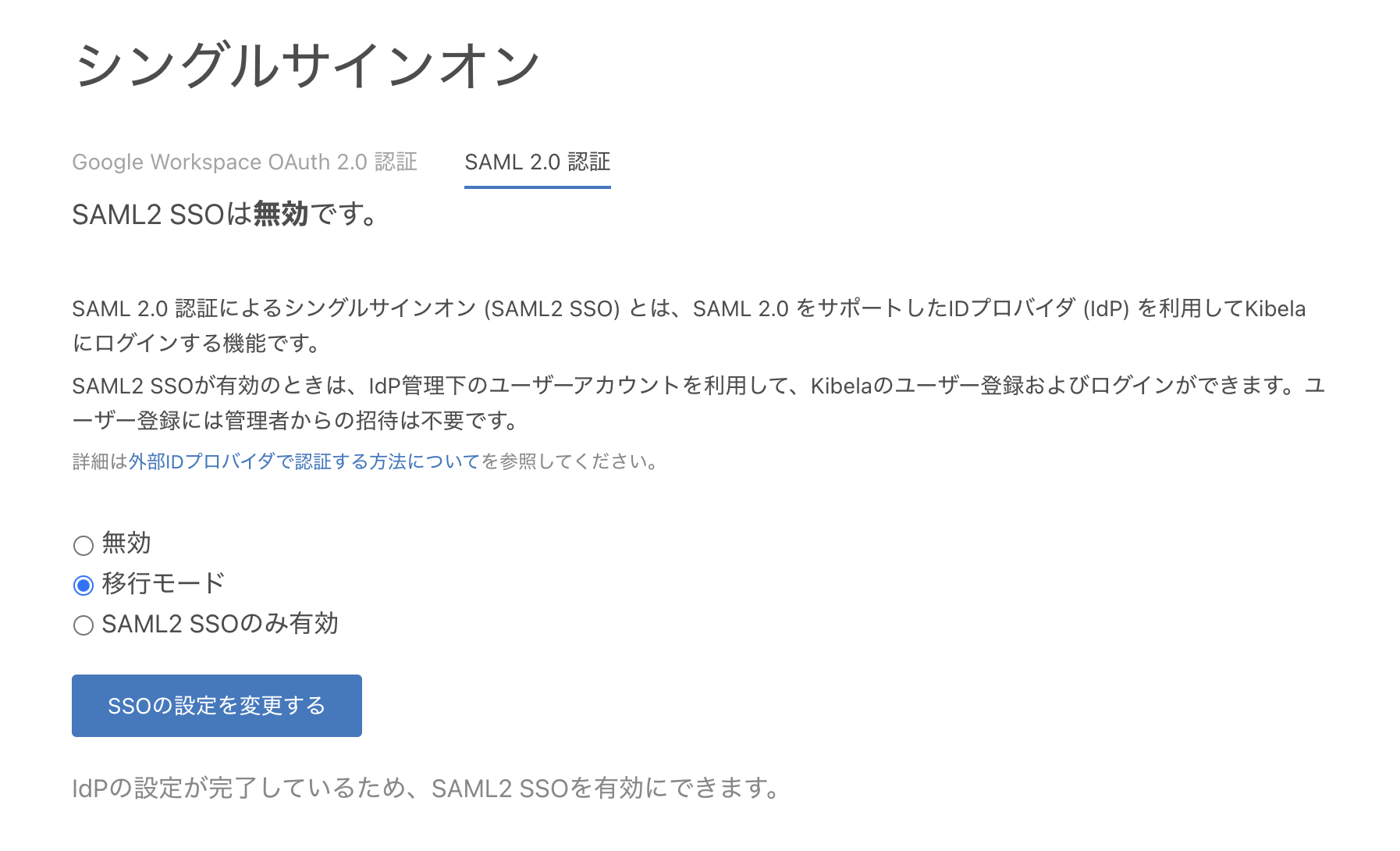 画像を表示する
画像を表示する
SAMLを使ったJITプロビジョニング
Kibelaでは、SAMLによるJITプロビジョニングが可能です。
JITプロビジョニングが実行される際、NameIDのメールアドレスがKibelaと連携されます。
Esta página foi útil?
